Winaero Tweaker para Windows 10 versão 1809
Aqui está uma nova versão do Winaero Tweaker, que segue o lançamento de Windows 10 versão 1809. O aplicativo vem com uma série de opções que serão úteis para esta versão do Windows. Claro, ele ainda oferece suporte ao Windows 7, Windows 8 e todas as versões anteriores do Windows 10, e apresenta novas opções e melhorias para eles também.
Propaganda
Vamos começar com correções e melhorias.
- Corrigi que a falha do aplicativo afetou alguns usuários quando desabilitaram o Windows Update no Windows 10. Graças a Richard Taylor por sua colaboração e relatórios.
- O recurso "Atalho elevado" agora permite especificar e alterar o caminho completo para o arquivo LNK. Graças a Michel Kempeneers por seus relatórios e sugestões.
- o Desativar a Central de Segurança do Windows recurso de ícone de bandeja agora suporta Segurança do Windows.
Agora, vamos revisar os novos recursos.
Recursos úteis para usuários do Windows 10 versão 1809 "Atualização de outubro de 2018"
Aplicativos indesejados
Um novo recurso permite ao usuário evitar que o Windows 10 reinstale os aplicativos integrados. Além da funcionalidade existente, o Winaero Tweaker impedirá o sistema operacional de reinstalar aplicativos integrados que foram desinstalados pelo usuário. Habilite esta opção:
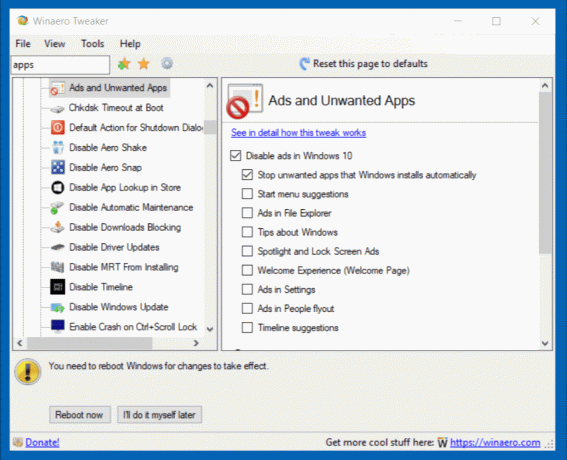
Se você já instalou o Winaero Tweaker com esta opção ativada, atualize o aplicativo para a versão 0.12 e reative-o.
Desativar pré-carregamento de borda
Algumas opções são adicionadas para interromper o navegador Edge de sendo pré-carregado quando você está entrando em sua conta de usuário, incluindo a capacidade de parar o pré-carregamento da guia.
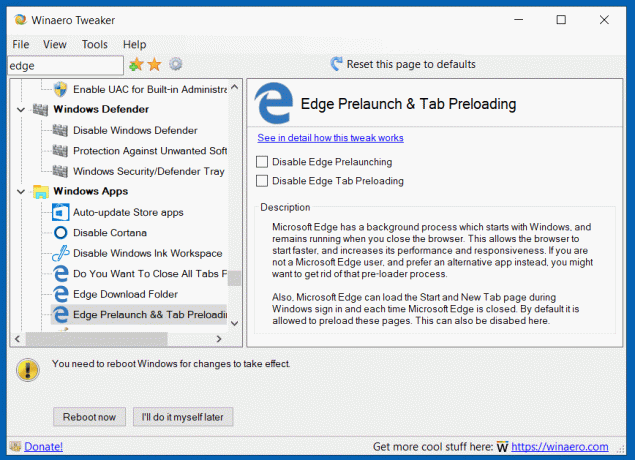
Menu de contexto do histórico da área de transferência
Um novo menu de contexto pode ser ativado, Histórico da área de transferência. Ele permite que você ative ou desative rapidamente o recurso de área de transferência em nuvem do Windows 10.


Menu de contexto de sensibilidade a maiúsculas e minúsculas
O Windows 10 versão 1809 permite habilitar o modo de diferenciação de maiúsculas e minúsculas para pastas. Para economizar seu tempo, você pode querer adicione um menu de contexto especial às suas pastas para habilitar ou desabilitar a diferenciação de maiúsculas e minúsculas diretamente, sem abrir uma nova janela de prompt de comando.


Começando com o Windows Insider build 17093, há uma nova maneira de lidar com arquivos que diferenciam maiúsculas de minúsculas no Windows: diferenciação de maiúsculas e minúsculas por diretório. Essa capacidade foi adicionada para fornecer ao usuário melhor interoperabilidade ao usar arquivos com distinção entre maiúsculas e minúsculas. Além disso, você pode usá-lo com aplicativos normais do Windows. Isso é realmente útil, especialmente para usuários WSL.
Recursos para todas as versões do Windows
Aqui está a lista de novos recursos disponíveis em todas as versões do Windows com suporte.
Desativar aceleração de energia
As versões recentes do Windows 10 vêm com um novo recurso, chamado "Power Throttling". Deve melhorar a vida útil da bateria de laptops e tablets em processadores que o suportam. Se algum aplicativo for minimizado ou executado em segundo plano, ele ainda usará os recursos do sistema. Para tais aplicativos, o sistema operacional colocará a CPU em seus modos operacionais mais eficientes em termos de energia - o trabalho é feito, mas o mínimo possível de bateria é gasto nesse trabalho. Um algoritmo inteligente especial detectará as tarefas ativas do usuário e as manterá em execução, enquanto todos os outros processos serão limitados.
Se você tiver problemas com esse recurso, pode desativá-lo usando o Winaero Tweaker.

Redefinir política de grupo local
Usando este novo recurso, você pode redefinir todas as alterações que você fez com o Editor de Política de Grupo Local ou manualmente editando o Registro.
Personalize o item Bibliotecas no Painel de Navegação do Explorador de Arquivos
Da mesma forma que a opção de acesso rápido implementada anteriormente, o Winaero Tweaker permite mudando o ícone do item Bibliotecas no Painel de Navegação e renomeando isto.

Menu de contexto de obtenção de propriedade
Ao ativar este novo menu de contexto, você pode obter acesso total a arquivos e pastas rapidamente. Isso permitirá que você se torne o proprietário dos arquivos e conceda instantaneamente permissões de acesso total aos arquivos ou pastas.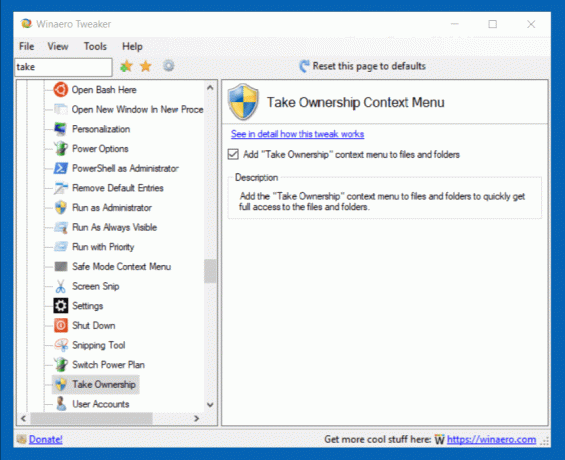

Menu de contexto do Firewall do Windows
Habilite este recurso para obter o seguinte menu contextual:
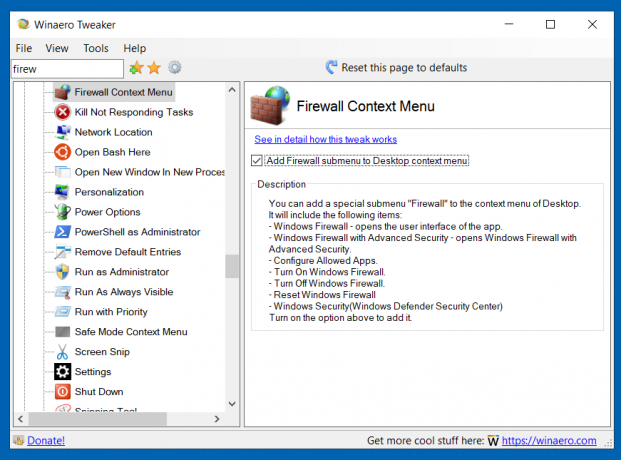

Ele vem com os seguintes comandos:
- Firewall do Windows - abre a interface do usuário do aplicativo.
- Firewall do Windows com Segurança Avançada - abre o Firewall do Windows com Segurança Avançada.
- Configure aplicativos permitidos.
- Ative o Firewall do Windows.
- Desative o Firewall do Windows.
- Redefinir o Firewall do Windows
- Central de Segurança do Windows Defender / Segurança do Windows no Windows 10 versão 1809.
Desativar cronograma
Se você não encontrar uso para o Recurso de linha do tempo do Windows 10, você pode desativá-lo com o Winaero Tweaker 0.12.

É isso.
Recursos:
Baixe o Winaero Tweaker | A lista de recursos do Winaero Tweaker | Winaero Tweaker FAQ
Sinta-se à vontade para postar suas impressões, relatórios de bugs e sugestões nos comentários! O seu feedback é o que torna esta ferramenta excelente, por isso continue a enviá-la!
Muito obrigado pelo seu apoio!


